恢复bios出厂默认值方法详解
- 分类:U盘教程 回答于: 2017年06月15日 10:07:16
很多朋友都想要恢复bios出厂默认值的方法,因为bios恢复出厂默认值可是非常简单实用的哦。既然大家都想要bios恢复出厂默认值的方法,小编就不可以再藏着掖着了,下面就给大家带来恢复bios出厂默认值方法详解吧!
开机,待电脑第一屏幕信息出现时,根据屏幕下方的信息提示,如“Press DEl Enter Bios”、“Press F1 to Run Setup”之类信息时,按相应的键进入BIOS程序界面。

恢复bios出厂默认值方法详解图1
在BIOS界面中,将光标移动到“Load Optimized Default”项,并按回车键。
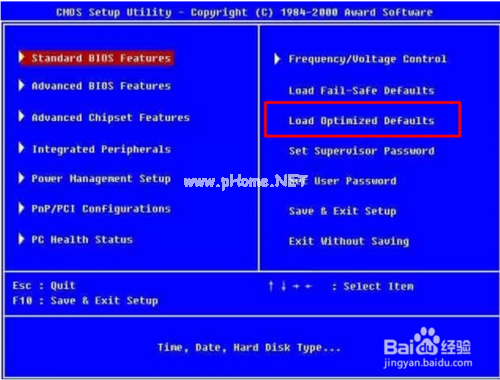
恢复bios出厂默认值方法详解图2
然后在弹出的窗口中选择“OK”并按回车键来实现恢复出厂设置。猜你喜欢:dell笔记本重装系统。
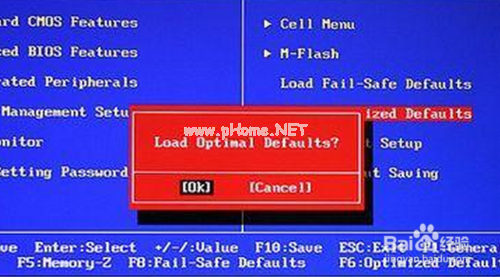
恢复bios出厂默认值方法详解图3
还有一种实现恢复BIOS出厂设置的方法,就是将主板上的纽扣电池拆下,并保持15钞以上,再安装上去,即可消除BIOS信息,使其恢复出厂设置。

恢复bios出厂默认值方法详解图4
当然,有的主板上还配置有“硬跳线”,只需要按提示用跳线帽将“2”和“3”引脚短接一下,即可实现消除BIOS信息功能。

恢复bios出厂默认值方法详解图5
以上就是恢复bios出厂默认值方法详解了,不知道大家看完之后有没有更加了解这个方法呢?反正bios恢复出厂默认值就是这么简单,大家如果有兴趣的话,就赶紧去试试这个方法吧,保证能让大家更加了解这个方法哦。
 有用
92
有用
92


 小白系统
小白系统


 1000
1000 1000
1000 1000
1000 1000
1000 1000
1000 1000
1000 1000
1000 1000
1000 1000
1000 1000
1000猜您喜欢
- u盘pe启动盘制作方法2022/09/15
- 映泰主板怎么样,小编教你映泰主板怎么..2018/08/20
- u盘工具哪个好用2022/05/23
- 小编教你U盘启动uefi2017/08/24
- 金士顿U盘工具:提升数据传输效率,保护文..2024/04/01
- 误删除u盘文件恢复数据的方法..2024/03/28
相关推荐
- 解决无法格式化U盘问题的五种有效方法..2024/08/20
- 解决U盘无法弹出问题的五种有效方法与..2024/06/29
- 小白系统u盘重装教程图解2022/08/03
- [u盘芯片检测工具]:轻松检测您的U盘芯..2024/09/11
- 联想u盘量产工具_小编教你最新量产工..2017/11/22
- u盘免疫工具,小编教你如何将U盘免疫病..2018/01/22




















 关注微信公众号
关注微信公众号





